搭建阿里云OSS图床
搭建图床
原来使用的是gitee,然后搞了七牛云,cloudf,github等等,折腾了一下午都没搞好,一生气搞了阿里云oss了
参考教程
Typora+PicGo+阿里云OSS搭建博客图床(超详细)
下载PicGo
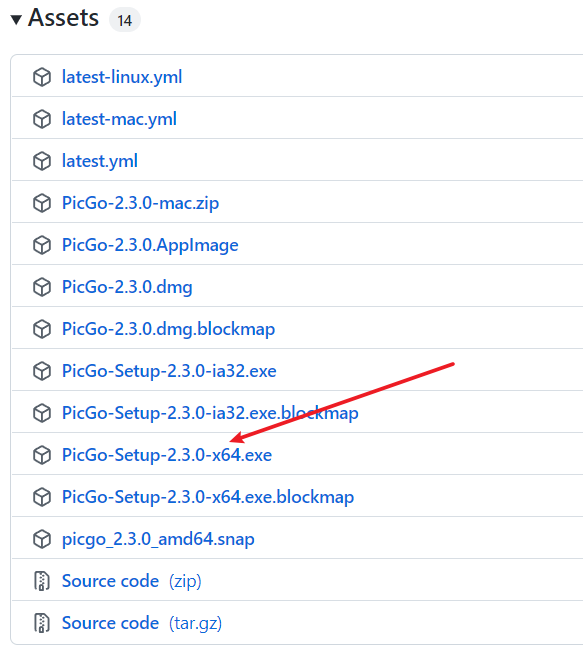
配置阿里云OSS
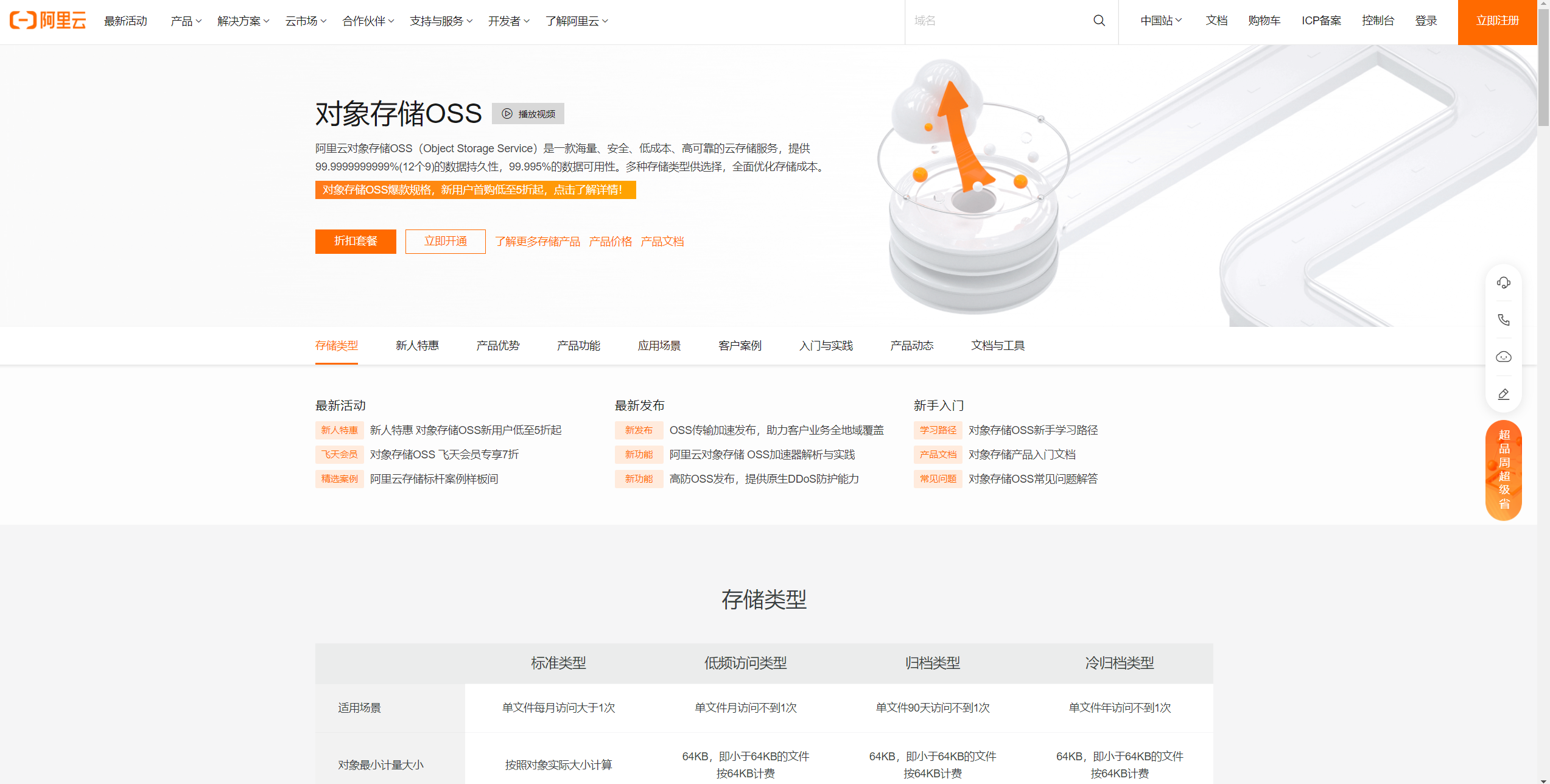
1. 注册开通
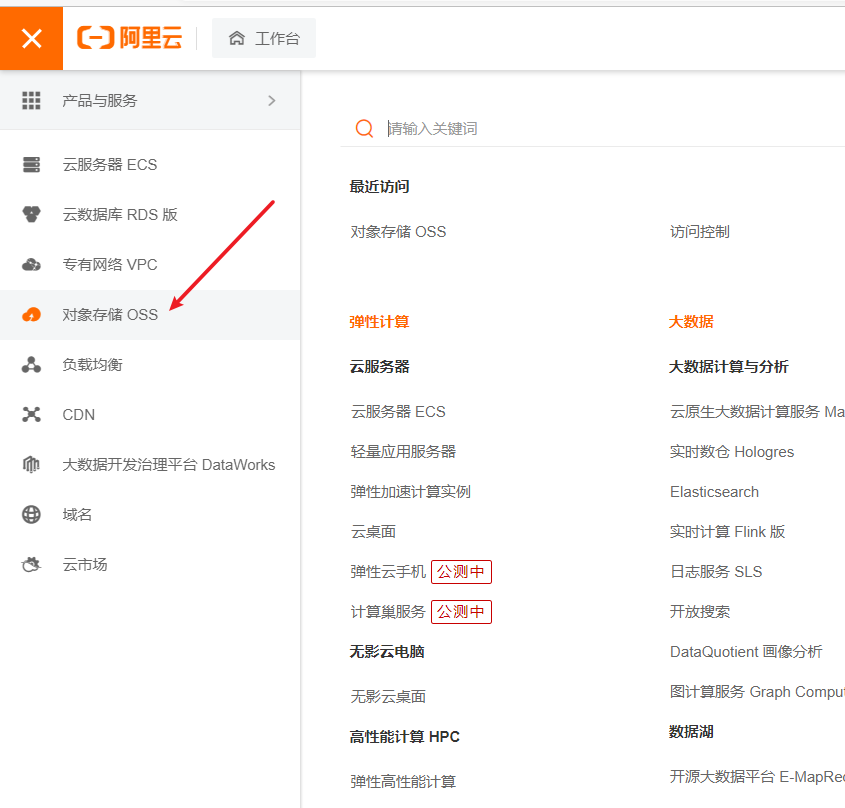
2. 创建bucket
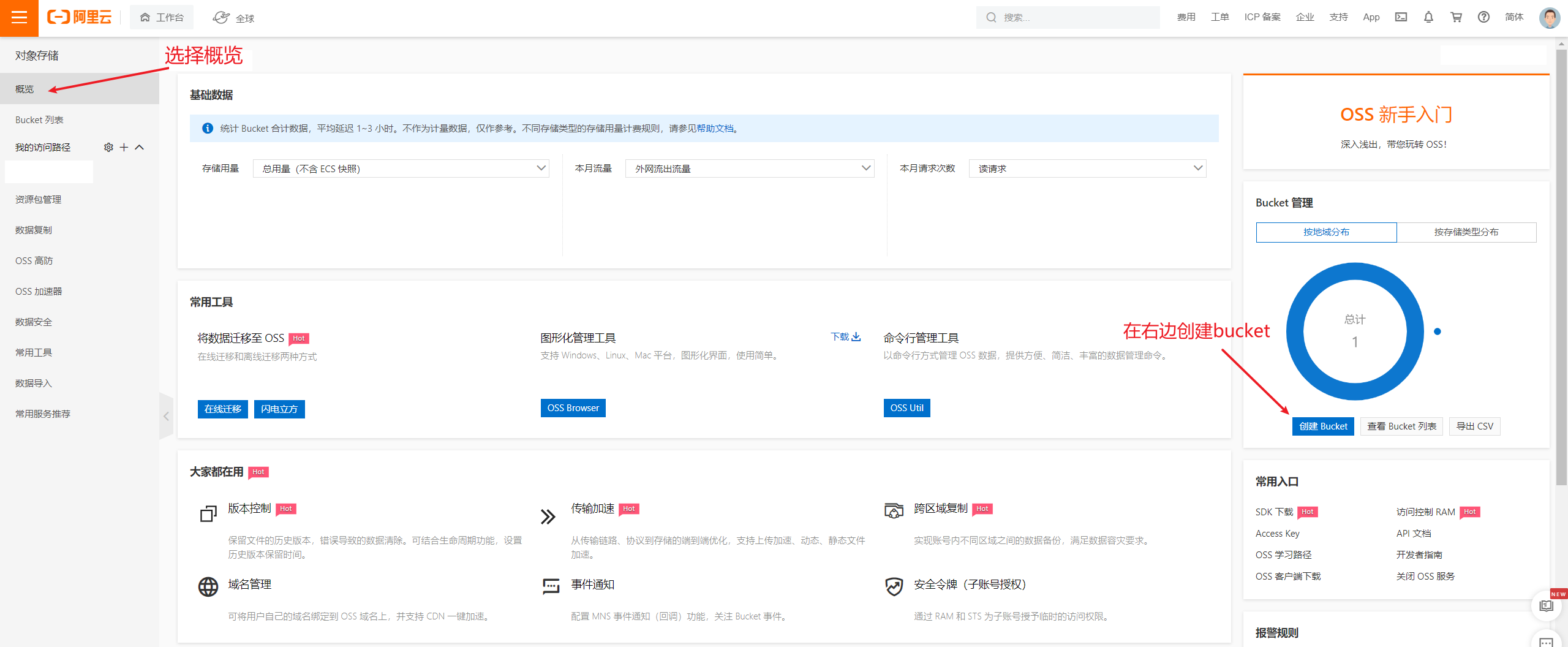
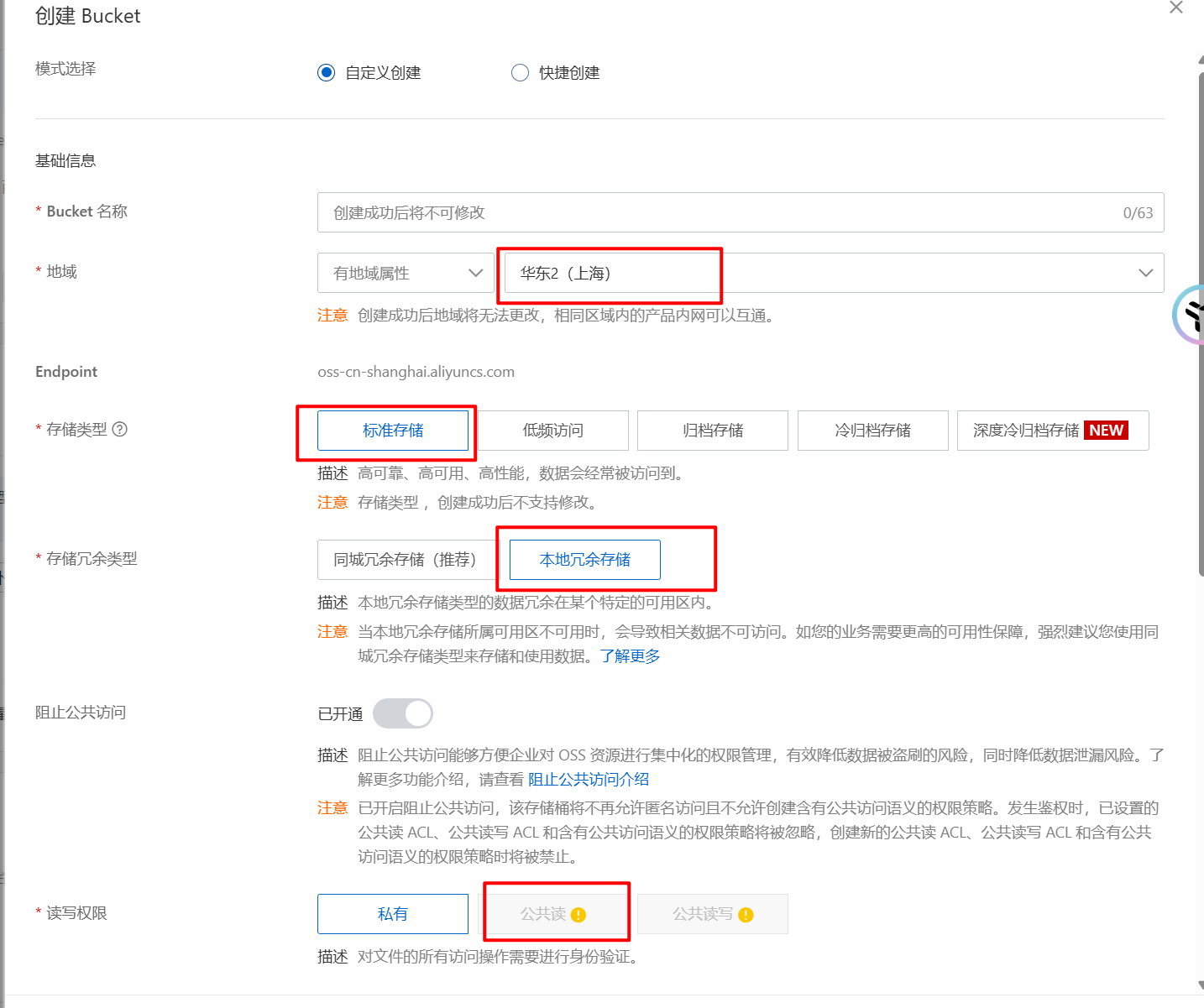
这里面公共读设置不了,需要先创建好了之后改
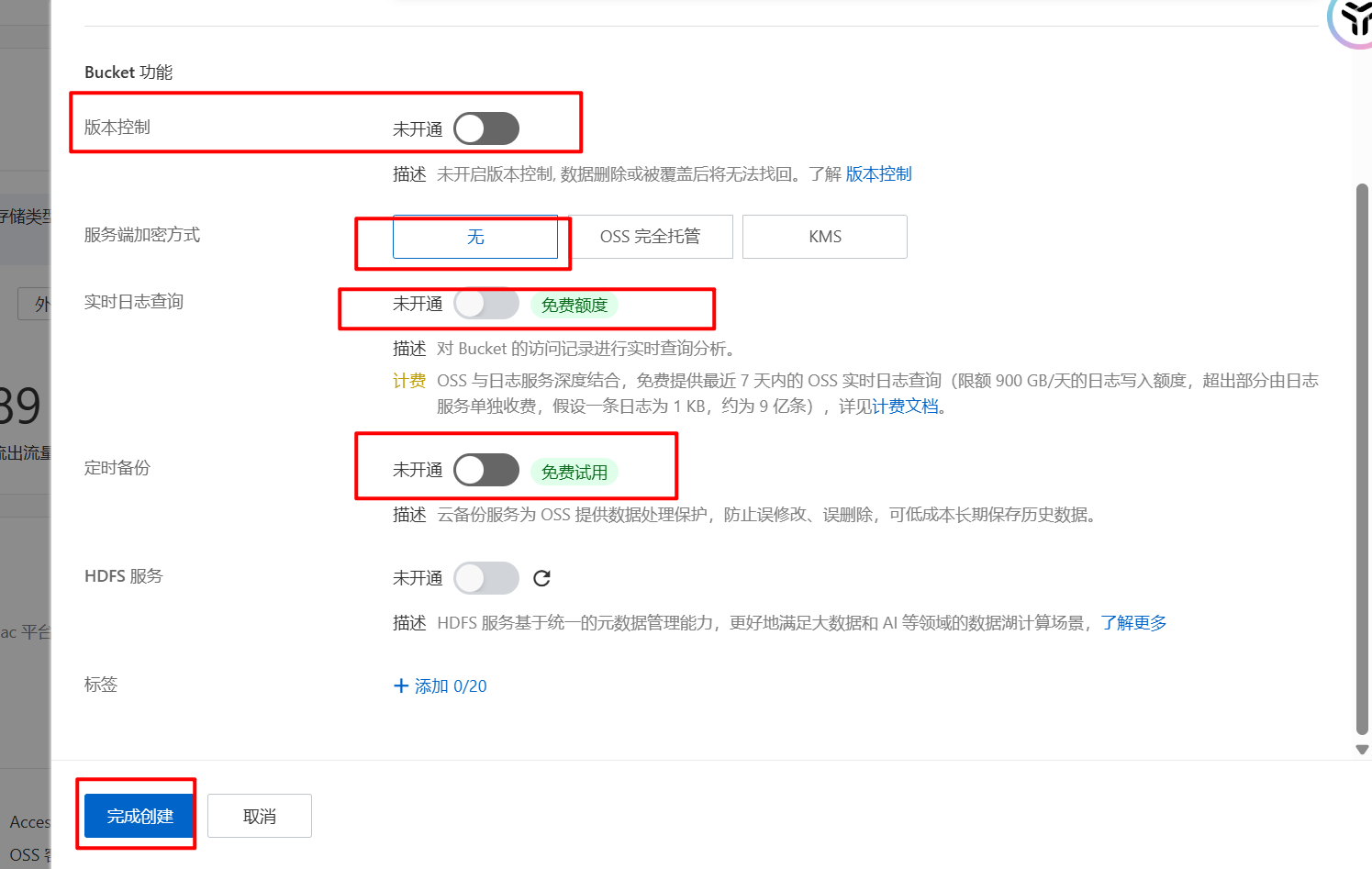
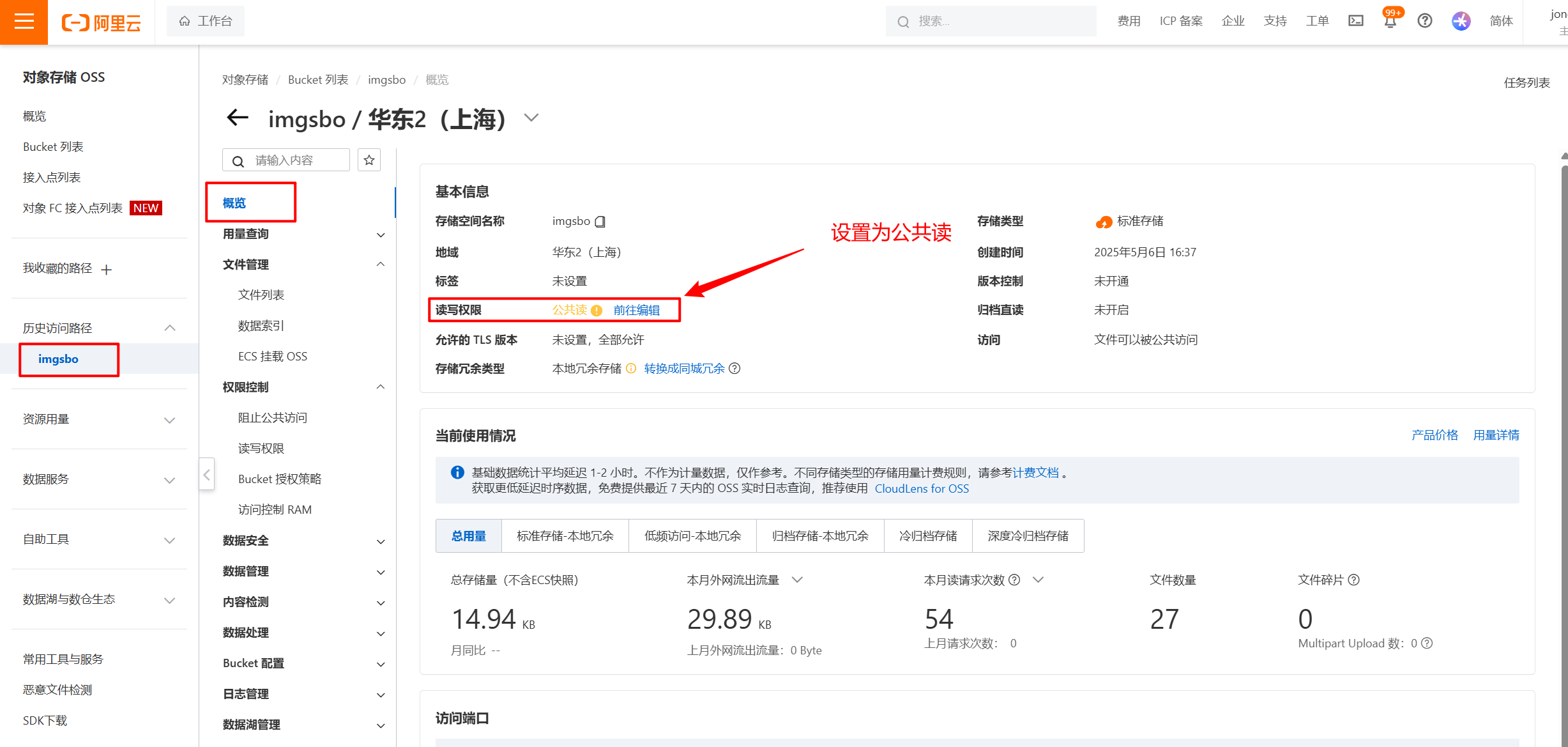
3. 创建key
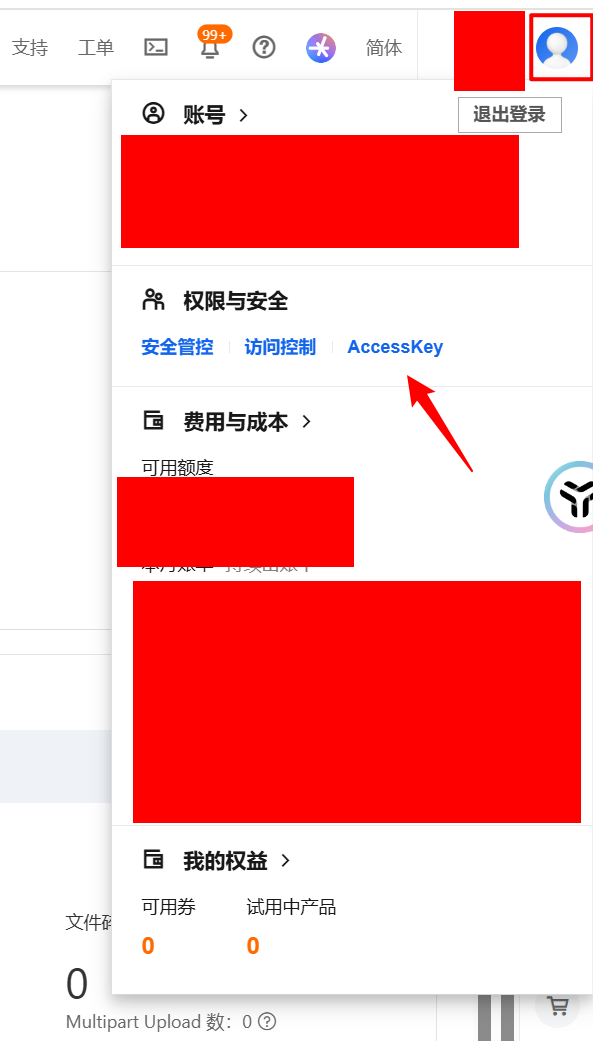
在弹出的选项框里,选择“继续使用”
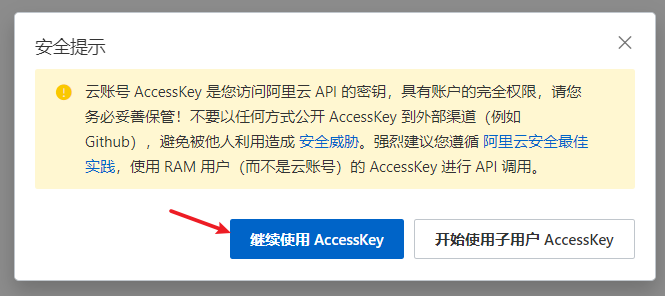
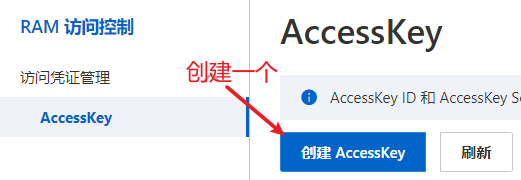
在弹出的界面里,记住你的accessKeyId和accessKeySecret 这个配置PicGO的时候用得到
4. 收费问题
阿里云OSS的各项收费是独立的!
对于图床而言,有两种收费形式
- 以充值的方式使用储存容量以及流量(默认状态)
- 按年/月收费,购买一定存储包。流量额外收费 也就是说,即便你购买了下图的存储包,你依旧要为访问图床的流量付钱!
图床使用的是标准型,请勿购买其他类型
- 储存容量:0.12元/GB/月
- 图片上传到阿里OSS流量:免费
- 外网流出流量(如typora访问图床图片):闲时0.25元/GB,忙时0.50元/GB
仔细算算,我们图床的数据量其实很小的
0.12元/1GB/1个月,一年就是1.44元,远低于40GB的9元收费! 截图/照片以平均0.5mb/张估算,1gb可存放超过1600张图片! 数据低于6GB的情况下直接充值,以GB付费其实比购买储存包更加值得!
配置PicGo
1. 图床配置
在图床设置里面选择阿里云OSS,依照以下步骤填写信息
设定Keyld:填写刚刚获得的AccessKeyID
设定KeySecret:填写AccessKeyIDSecret
设定储存空间名:填写bucket名称
这里填写的是bucket名称,不是浏览器里的域名
确认存储区域:填写你的地域节点,注意复制的格式
指定存储路径:其实就是自定义一个文件夹的名字,以/结尾
它会自动在你的bucket里面创建一个文件夹,并把图片上传进去
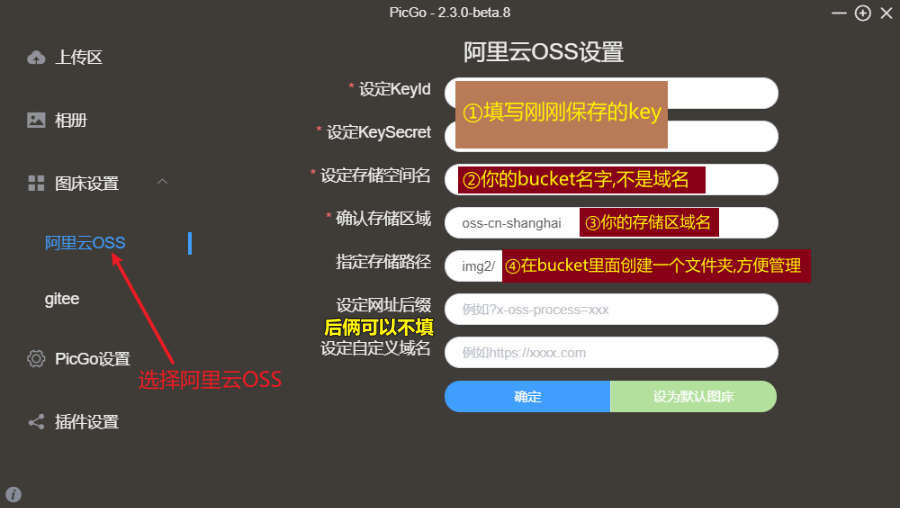
弄完之后,记得“确定”,并点击“设置为默认图床”!
2. PicGo配置
在设置里打开时间戳重命名和上传后自动复制URL 时间戳重命名:以上传时间来重命名图片,避免同名的图片无法上传(该设置不影响本地图片名
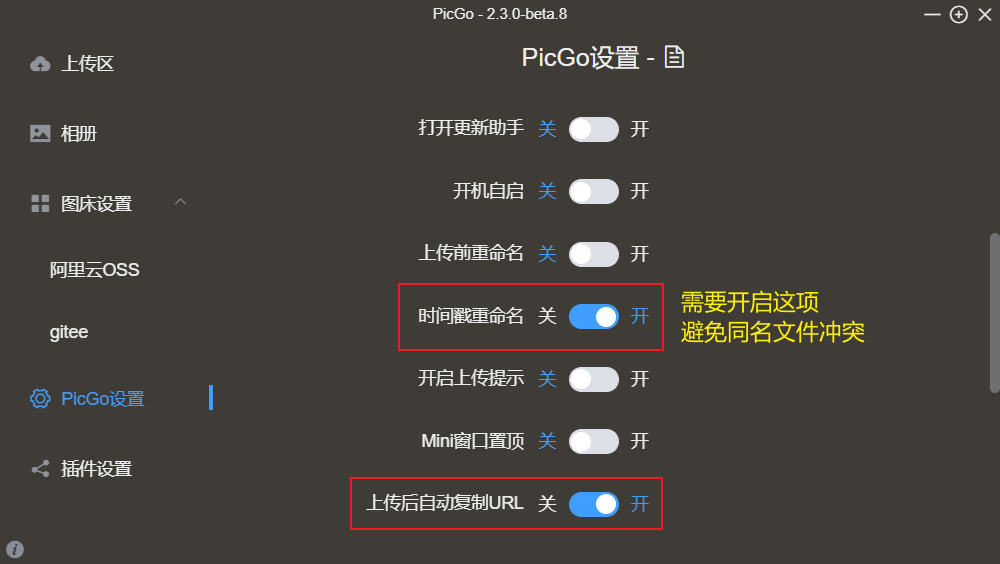
3. 配置typora
进入typora主界面,点击左上角的“文件-偏好设置”
选择图像
插入图片时上传图片
下面的选项全勾上【更新22.03.05: 第二个网络位置的图片可以不勾,避免已经上传到图床的图片重复上传】
上传服务选择PicGo(app)
PicGo路径:找到picgo的安装路径 不是安装包的路径!!!!
